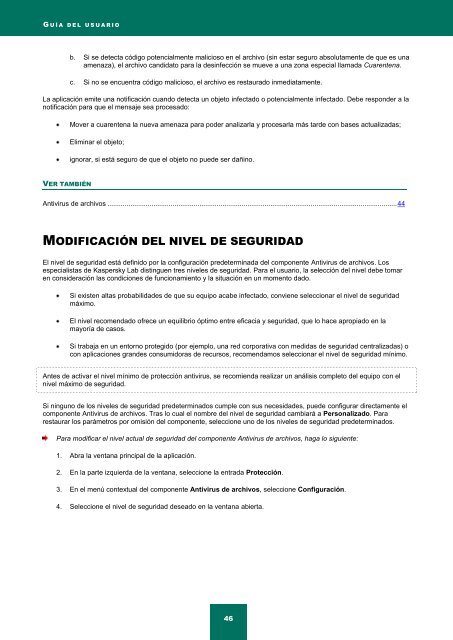Guía del usuario - Kaspersky Lab
Guía del usuario - Kaspersky Lab
Guía del usuario - Kaspersky Lab
Create successful ePaper yourself
Turn your PDF publications into a flip-book with our unique Google optimized e-Paper software.
G U Í A D E L U S U A R I O<br />
b. Si se detecta código potencialmente malicioso en el archivo (sin estar seguro absolutamente de que es una<br />
amenaza), el archivo candidato para la desinfección se mueve a una zona especial llamada Cuarentena.<br />
c. Si no se encuentra código malicioso, el archivo es restaurado inmediatamente.<br />
La aplicación emite una notificación cuando detecta un objeto infectado o potencialmente infectado. Debe responder a la<br />
notificación para que el mensaje sea procesado:<br />
VER TAMBIÉN<br />
Mover a cuarentena la nueva amenaza para poder analizarla y procesarla más tarde con bases actualizadas;<br />
Eliminar el objeto;<br />
ignorar, si está seguro de que el objeto no puede ser dañino.<br />
Antivirus de archivos ....................................................................................................................................................... 44<br />
MODIFICACIÓN DEL NIVEL DE SEGURIDAD<br />
El nivel de seguridad está definido por la configuración predeterminada <strong>del</strong> componente Antivirus de archivos. Los<br />
especialistas de <strong>Kaspersky</strong> <strong>Lab</strong> distinguen tres niveles de seguridad. Para el <strong>usuario</strong>, la selección <strong>del</strong> nivel debe tomar<br />
en consideración las condiciones de funcionamiento y la situación en un momento dado.<br />
Si existen altas probabilidades de que su equipo acabe infectado, conviene seleccionar el nivel de seguridad<br />
máximo.<br />
El nivel recomendado ofrece un equilibrio óptimo entre eficacia y seguridad, que lo hace apropiado en la<br />
mayoría de casos.<br />
Si trabaja en un entorno protegido (por ejemplo, una red corporativa con medidas de seguridad centralizadas) o<br />
con aplicaciones grandes consumidoras de recursos, recomendamos seleccionar el nivel de seguridad mínimo.<br />
Antes de activar el nivel mínimo de protección antivirus, se recomienda realizar un análisis completo <strong>del</strong> equipo con el<br />
nivel máximo de seguridad.<br />
Si ninguno de los niveles de seguridad predeterminados cumple con sus necesidades, puede configurar directamente el<br />
componente Antivirus de archivos. Tras lo cual el nombre <strong>del</strong> nivel de seguridad cambiará a Personalizado. Para<br />
restaurar los parámetros por omisión <strong>del</strong> componente, seleccione uno de los niveles de seguridad predeterminados.<br />
Para modificar el nivel actual de seguridad <strong>del</strong> componente Antivirus de archivos, haga lo siguiente:<br />
1. Abra la ventana principal de la aplicación.<br />
2. En la parte izquierda de la ventana, seleccione la entrada Protección.<br />
3. En el menú contextual <strong>del</strong> componente Antivirus de archivos, seleccione Configuración.<br />
4. Seleccione el nivel de seguridad deseado en la ventana abierta.<br />
46